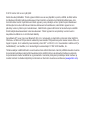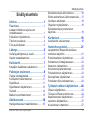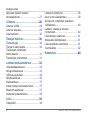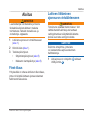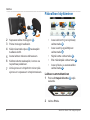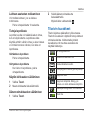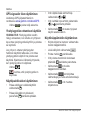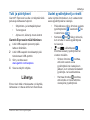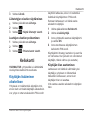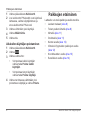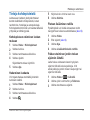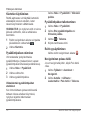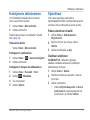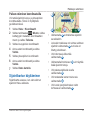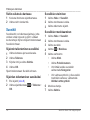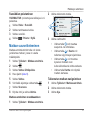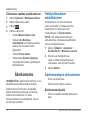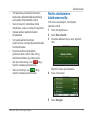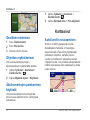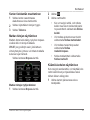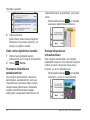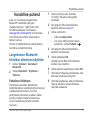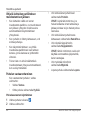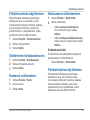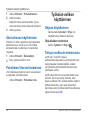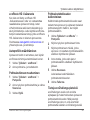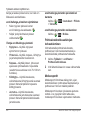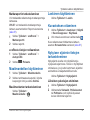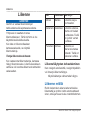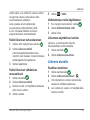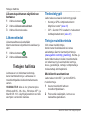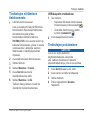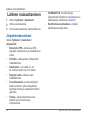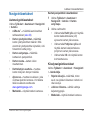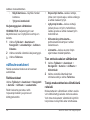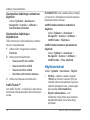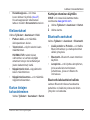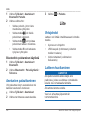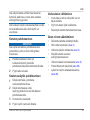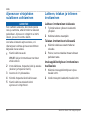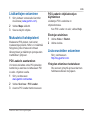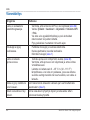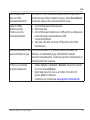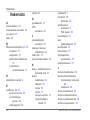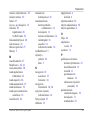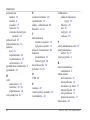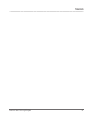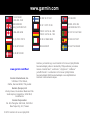Garmin eet
™
590
Käyttöopas
Elokuu 2013 190-01505-37_0A Painettu Taiwanissa

© 2013 Garmin Ltd. tai sen tytäryhtiöt
Kaikki oikeudet pidätetään. Tämän oppaan mitään osaa ei saa jäljentää, kopioida, välittää, levittää, ladata
tai tallentaa mihinkään tallennusvälineeseen ilman Garminin ennakolta myöntämää kirjallista lupaa, ellei
toisin ilmoiteta. Garmin myöntää luvan tämän oppaan ja sen päivitetyn version yhden kopion lataamiseen
kiintolevylle tai muuhun sähköiseen tallennusvälineeseen tarkasteltavaksi, sekä tämän oppaan tai sen
päivitetyn version yhden kopion tulostamiseen, mikäli tämän oppaan sähköinen tai tulostettu kopio sisältää
tämän tekijänoikeuslausekkeen kokonaisuudessaan. Tämän oppaan tai sen päivitetyn version luvaton
kaupallinen levittäminen on ehdottomasti kielletty.
Sana Bluetooth
®
ja sen logot ovat Bluetooth SIG, Inc:n omaisuutta, ja Garminilla on lisenssi niiden käyttöön.
Windows
®
on Microsoft Corporationin rekisteröity tavaramerkki Yhdysvalloissa ja/tai muissa maissa. Mac
®
on
Apple Computer, Inc:n rekisteröity tavaramerkki ja microSD
™
on SD-3C, LLC:n tavaramerkki. Audible.com
®
ja
AudibleReady
®
ovat Audible, Inc:n rekisteröityjä tavaramerkkejä. © 1997–2005 Audible, Inc.
Tämän asiakirjan sisältämät tiedot voivat muuttua ilman erillistä ilmoitusta. Garmin pidättää oikeuden muuttaa
tai parannella tuotteitaan sekä tehdä muutoksia niiden sisältöön ilman velvollisuutta ilmoittaa muutoksista
tai parannuksista muille henkilöille tai organisaatioille. Uusimmat päivitykset ja lisätietoja tämän tuotteen ja
muiden Garminin tuotteiden käytöstä ja toiminnasta on Garminin sivustossa osoitteessa (www.garmin.com).
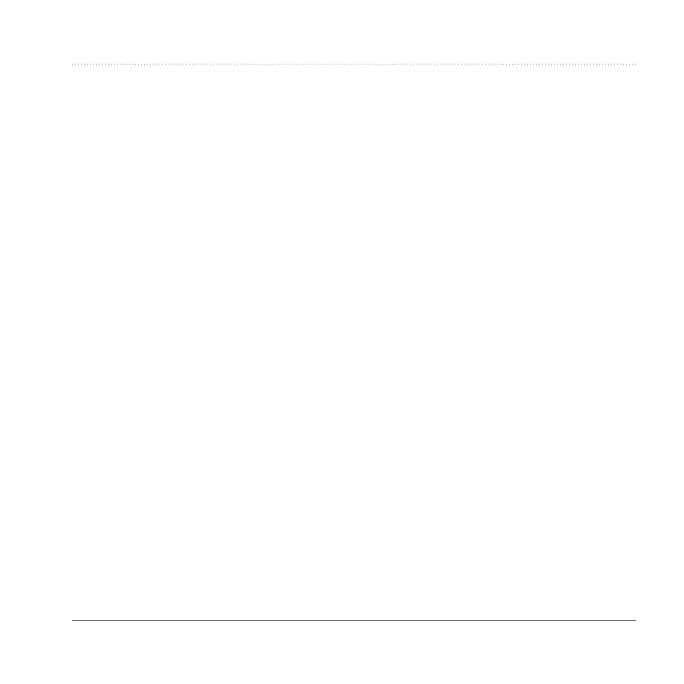
Sisällysluettelo
Garmin eet 590 käyttöopas iii
Sisällysluettelo
Aloitus��������������������������������������������1
Fleet-tilaus ............................................. 1
Laitteen liittäminen ajoneuvon
virtalähteeseen ...................................... 1
Päävalikon käyttäminen ......................... 2
Tilarivin kuvakkeet ................................. 3
Tuki ja päivitykset .................................. 5
Lähetys�������������������������������������������5
Uudet pysähdykset ja viestit .................. 5
Viestin tarkasteleminen ......................... 6
Kellokortti���������������������������������������7
Käyttäjän lisääminen aikakelloon .......... 7
Paikkojenetsiminen����������������������8
Tietoja kohdepisteistä ............................ 9
Kotisijainnin tallentaminen ....................11
Sijaintihaut ............................................11
Sijaintikartan käyttäminen .................... 13
Suosikit ................................................ 14
Matkan suunnitteleminen ..................... 15
Äänikomento��������������������������������16
Herätysilmauksen määrittäminen ........ 16
Äänikomentojen aktivoiminen .............. 16
Reitin aloittaminen äänikomennoilla .... 17
Osoitteen etsiminen ............................. 18
Ohjeiden mykistäminen ....................... 18
Äänikomentojen poistaminen
käytöstä ............................................... 18
Karttasivut������������������������������������18
Autoilureitin seuraaminen .................... 18
Handsfree-puhelut�����������������������21
Langattoman Bluetooth-tekniikan
ottaminen käyttöön .............................. 21
Puhelinluettelon käyttäminen ............... 23
Soittaminen kohdepisteeseen ............. 23
Numeron valitseminen ......................... 23
Kotinumeron tallentaminen .................. 23
Puheluhistorian käyttäminen ............... 23
Äänivalinnan käyttäminen .................... 24
Puhelimen tilan tarkistaminen .............. 24
Työkalut-valikonkäyttäminen����24
Ohjeen käyttäminen ............................. 24
Tietoja ecoRoute-toiminnosta ............. 24
Maailmankellon käyttäminen .............. 27
Laskimen käyttäminen ......................... 27
Kuvaotoksen ottaminen ....................... 27

Sisällysluettelo
iv Garmin eet 590 käyttöopas
Nykyisen sijainnin tietojen
tarkasteleminen ................................... 27
Liikenne����������������������������������������28
Liikenne reitillä ..................................... 28
Liikenne alueella .................................. 29
Liikennetiedot ...................................... 30
Tietojenhallinta���������������������������30
Tiedostotyypit ...................................... 30
Tietoja muistikorteista .......................... 30
Tiedostojen siirtäminen
tietokoneesta ...................................... 31
Tiedostojen poistaminen ..................... 31
Laitteenmukauttaminen�������������32
Järjestelmäasetukset ........................... 32
Navigointiasetukset ............................. 33
nüRoute-asetukset .............................. 34
Näyttöasetukset ................................... 36
Kieliasetukset ...................................... 37
Kartan tietojen tarkasteleminen .......... 37
Bluetooth-asetukset ............................. 37
Asetusten palauttaminen ..................... 38
Liite�����������������������������������������������38
Virtajohdot ........................................... 38
Laitteen huoltaminen ........................... 38
Akun virran säästäminen ..................... 39
Ajoneuvon virtajohdon sulakkeen
vaihtaminen ......................................... 40
Laitteen, telakan ja telineen
irrottaminen .......................................... 40
Lisäkarttojen ostaminen ....................... 41
Mukautetut kohdepisteet ..................... 41
Lisävarusteiden ostaminen .................. 41
Vianmääritys ....................................... 42
Hakemisto������������������������������������44

Aloitus
Garmin eet 590 käyttöopas 1
Aloitus
VAROITUS
Lue lisätietoja varoituksista ja muista
tärkeistä seikoista laitteen mukana
toimitetusta Tärkeitä turvallisuus- ja
tuotetietoja -oppaasta.
1
Liitä laite ajoneuvon virtalähteeseen
(sivu 1).
2
Kiinnitä laite (sivu 1).
3
Tarkista päivitykset.
• Ohjelmistopäivitykset (sivu 5).
• Maksuton karttapäivitys (sivu 5).
Fleet-tilaus
Yritykselläsi on oltava aktiivinen eet-tilaus,
jotta voit käyttää laitteen ajoneuvokannan
hallintaominaisuuksia.
Laitteenliittäminen
ajoneuvonvirtalähteeseen
VAROITUS
Tämä tuote sisältää litiumioniakun. Voit
välttää henkilövahinkoja tai tuotteen
vahingoittumisen säilyttämällä laitetta
poissa suorasta auringonvalosta.
Älä irrota virtajohtoa, jotta laite
voi vastaanottaa ajoneuvokannan
hallintatietoja.
1
Liitä ajoneuvon virtajohto ➊ telineen
USB-porttiin
➋.

Aloitus
2 Garmin eet 590 käyttöopas
➊
➋
➌
➍
2
Napsauta teline imukuppiin ➌.
3
Paina imukuppi tuulilasiin.
4
Käännä samalla vipua ➍ taaksepäin
tuulilasia kohti.
5
Aseta laitteen takaosa telineeseen.
6
Kallista laitetta taaksepäin, kunnes se
napsahtaa paikalleen.
7
Liitä ajoneuvon virtajohdon toinen pää
ajoneuvon vapaaseen virtapistorasiaan.
Päävalikonkäyttäminen
➊ ➋ ➌
➎
➍
• Avaa kellokortti (jos käytössä)
valitsemalla
➊.
• Avaa viestit ja pysähdykset
valitsemalla
➋.
• Näytä kartta valitsemalla
➌.
• Etsi määränpää valitsemalla
➍.
• Avaa työkalu- ja asetusvalikko
valitsemalla
➎.
Laitteensammuttaminen
1
Paina virtapainiketta ➊ neljä
sekuntia.
➊
2
Valitse Pois.

Aloitus
Garmin eet 590 käyttöopas 3
Laitteenasetustennollaaminen
Voit nollata laitteen, jos se lakkaa
toimimasta.
Paina virtapainiketta 10 sekuntia.
Tietojalepotilasta
Lepotilan avulla voit säästää akun virtaa,
kun et käytä laitetta. Lepotilassa laite
käyttää erittäin vähän virtaa, ja akun lataus
voi riittää moneksi viikoksi, kun laite on
lepotilassa.
Paina virtapainiketta.
Kun laite on lepotilassa, paina
virtapainiketta.
Näytönkirkkaudensäätäminen
1
Valitse Tasot.
2
Muuta kirkkautta liukusäätimellä.
Äänenvoimakkuudensäätäminen
1
Valitse Tasot.
2
Säädä äänenvoimakkuutta
liukusäätimellä.
Mykistä laite valitsemalla
.
Tilarivinkuvakkeet
Tilarivi sijaitsee päävalikon yläreunassa.
Tilarivin kuvakkeet näyttävät tietoja laitteen
ominaisuuksista. Valitsemalla joitakin
kuvakkeita voit muuttaa asetuksia tai
näyttää lisätietoja.
GPS-signaalin tila.
Bluetooth
®
-tekniikan tila.
Kulkuvälinetilan osoitin.
Yksityisyyden hallinta (jos käytössä).
Nykyinen aika.
Nykyinen lämpötila. Näkyy, jos
palvelu on otettu laitteessa käyttöön.
Matkapuhelinsignaalin voimakkuus.
Akun tila.

Aloitus
4 Garmin eet 590 käyttöopas
GPS-signaalintilannäyttäminen
Lisätietoja GPS-järjestelmästä on
osoitteessa www.garmin.com/aboutGPS.
Valitse
ja paina neljä sekuntia.
Yksityisyystilanottaminenkäyttöön
HUOMAUTUS: Yksityisyystilan osoitin
näkyy ainoastaan, kun sinulla on yrityksen
lupa ottaa yksityisyystila käyttöön ja poistaa
se käytöstä.
Jos yritys on ottanut yksityisyyden
hallinnan käyttöön laitteessa, voit ottaa
yksityisyystilan käyttöön tai poistaa sen
käytöstä. Sijaintiasi ei lähetetä yritykselle,
kun yksityisyystila on käytössä.
Valitse
.
osoittaa, että yksityisyystila on
käytössä.
Näyttöpainikkeidenkäyttäminen
• Palaa edelliseen valikkonäyttöön
valitsemalla
.
• Palaa päävalikkoon pikaisesti
painamalla
-painiketta pitkään.
• Voit näyttää lisää vaihtoehtoja
valitsemalla
ja .
• Voit vierittää nopeammin painamalla
- ja -painiketta pitkään.
• Valitsemalla
voit avata nykyisen
näytön asetusvalikon.
Näyttönäppäimistönkäyttäminen
• Kirjoita kirjain tai numero valitsemalla
merkki näppäimistöllä.
• Lisää välilyönti valitsemalla
.
• Poista merkki
-painikkeella.
• Voit poistaa merkinnän kokonaan
pitämällä
-painiketta painettuna.
• Valitsemalla
voit valita
näppäimistön kielitilan.
• Valitsemalla
voit kirjoittaa
välimerkkejä ja muita erikoismerkkejä.
• Valitsemalla
voit muuttaa
kirjainkokoa.

Lähetys
Garmin eet 590 käyttöopas 5
Tukijapäivitykset
Garmin
®
Expressin avulla voit käyttää näitä
palveluja laitteessa helposti.
• Ohjelmisto- ja karttapäivitykset
• Tuoteoppaat
• Ajoneuvot, äänet ja muut ekstrat
GarminExpressinmäärittäminen
1
Liitä USB-kaapelin pienempi pää
laitteen liitäntään.
2
Liitä USB-kaapelin kookkaampi pää
tietokoneen USB-porttiin.
3
Siirry osoitteeseen
www.garmin.com/express.
4
Seuraa näytön ohjeita.
Lähetys
Ennen kuin tätä ominaisuutta voi käyttää,
laitteessa on oltava aktiivinen eet-tilaus.
Uudetpysähdyksetjaviestit
Laite näyttää ilmoituksen, kun vastaanotat
uusia pysähdyksiä tai viestejä.
• Päävalikossa näkyy ilmoitus uusista
pysähdyksistä
, viesteistä tai
molemmista (
).
• Kartassa
tai näkyy sinisenä,
kun sinulla on uusia pysähdyksiä
tai viestejä.
•
- tai -välilehdessä
ilmoittaa uusien pysähdysten tai
viestien määrän.
◦ Sininen ilmoitus
osoittaa,
että olet saanut uusia
pysähdyksiä tai viestejä sen
jälkeen, kun viimeksi tarkastelit
pysähdys- tai viestiluetteloa.
◦ Harmaa ilmoitus
osoittaa,
että sinulla on lukemattomia
viestejä tai pysähdyksiä.

Lähetys
6 Garmin eet 590 käyttöopas
Navigoiminenpysähdykseen
Yrityksesi on lähetettävä pysähdys
laitteeseesi, ennen kuin voit navigoida
pysähdykseen.
1
Valitse päävalikosta Lähetys > .
2
Valitse pysähdys.
3
Valitse Aja.
Pysähdyksenmerkitseminen
tehdyksi
Kun olet suorittanut kaikki tehtävät, joihin
liittyy pysähdys, voit merkitä pysähdyksen
tehdyksi.
1
Valitse päävalikosta Lähetys.
2
Valitse pysähdys.
3
Valitse > Merkitse tehdyksi.
Pysähdys siirtyy pysähdysluettelossa
tehtyjen pysähdysten alle. Tilapäivitys
lähetetään automaattisesti yritykseen.
Valmiiksimerkittyjenpysähdysten
poistaminen
1
Valitse päävalikosta Lähetys.
2
Valitse .
Viestintarkasteleminen
Yrityksesi on lähetettävä viesti laitteeseen,
ennen kuin voit tarkastella viestiä.
1
Valitse päävalikosta Lähetys > .
2
Valitse viesti.
Viestinlähettäminen
Voit lähettää lyhyen viestin yrityksellesi.
Laite saattaa sisältää pikaviestejä eli
yrityksen lataamia valmiita viestejä.
1
Valitse päävalikosta Lähetys > .
2
Valitse vaihtoehto:
• Voit lähettää mukautetun viestin
valitsemalla Uusiviesti ja
kirjoittamalla viestin.
• Voit lähettää pikaviestin valitsemalla
Pikaviesti ja valitsemalla viestin.

Kellokortti
Garmin eet 590 käyttöopas 7
3
Valitse Lähetä.
Lähetettyjenviestiennäyttäminen
1
Valitse päävalikosta Lähetys.
2
Valitse .
3
Valitse >Näytälähetetytviestit.
Luettujenviestienpoistaminen
1
Valitse päävalikosta Lähetys.
2
Valitse .
3
Valitse > Poistaluetutviestit.
Kellokortti
HUOMAUTUS: yritykselläsi ei välttämättä
ole käytössä kellokortti-sovellusta.
Käyttäjänlisääminen
aikakelloon
Yrityksesi on määritettävä käyttäjän nimi,
ennen kuin voit lisätä käyttäjän aikakelloon.
Jos yritys on ottanut aikakellon PIN-koodit
käyttöön laitteessa, sinun on tiedettävä
lisättävän käyttäjänimen PIN-koodi.
Samaan laitteeseen voi lisätä useita
aikakellon käyttäjiä.
1
Valitse päävalikosta Kellokortti.
2
Valitse Lisääkäyttäjä.
3
Anna yritykseltä saamasi käyttäjänimi
ja valitse OK.
4
Anna tarvittaessa käyttäjänimen
kellokortin PIN-koodi.
Käyttäjänimi ilmestyy luetteloon ja sen tila
on Vahvistaa. Kun palvelin on vahvistanut
käyttäjän, tilaksi vaihtuu (ei asetettu).
Käyttäjäntilanasettaminen
Laitteeseen on lisättävä vähintään yksi
käyttäjä ja yrityksen on lähetettävä
tilaluettelo laitteeseen, ennen kuin
käyttäjien tilan voi asettaa.
Voit asettaa useiden aikakellon käyttäjien
tilan.

Paikkojen etsiminen
8 Garmin eet 590 käyttöopas
1
Valitse päävalikosta Kellokortti.
2
Jos kellokortin PIN-koodit ovat käytössä
laitteessa, valitse käyttäjänimesi ja
anna kellokorttisi PIN-koodi.
3
Valitse vähintään yksi käyttäjä.
4
Valitse Määritätila.
5
Valitse tila.
Aikakellonkäyttäjienpoistaminen
1
Valitse päävalikosta Kellokortti.
2
Valitse .
3
Valitse vaihtoehto:
• Voit poistaa kaikki käyttäjät
valitsemalla Poistakaikki
käyttäjät.
• Voit poistaa tietyn käyttäjän
valitsemalla Poistakäyttäjä.
4
Valitse tarvittaessa vähintään yksi
poistettava käyttäjä ja valitse Poista.
Paikkojenetsiminen
Laitteella voi etsiä paikkoja useilla tavoilla.
• Luokan mukaan (sivu 9)
• Toisen paikan läheltä (sivu 9)
• Nimellä (sivu 11)
• Osoitteella (sivu 11)
• Kartan avulla (sivu 12)
• Viimeksi löytyneiden paikkojen avulla
(sivu 12)
• Koordinaattien avulla (sivu 13)
• Suosikkien avulla (sivu 14)

Paikkojen etsiminen
Garmin eet 590 käyttöopas 9
Tietojakohdepisteistä
Laitteeseen ladatut yksityiskohtaiset
kartat sisältävät kohdepisteitä, kuten
ravintoloita, hotelleja ja autopalveluja.
Kohdepistetoiminnolla voit selata läheisiä
yrityksiä ja nähtävyyksiä.
Kohdepisteenetsiminenluokan
mukaan
1
Valitse Haku > Kohdepisteet.
2
Valitse luokka.
3
Valitse tarvittaessa aliluokka.
4
Valitse sijainti.
Sijaintikartta tulee näyttöön.
5
Valitse Aja.
Hakeminenluokasta
Voit rajata hakua etsimällä joidenkin
luokkien sisältä.
1
Valitse Haku > Kohdepisteet.
2
Valitse luokka.
3
Valitse tarvittaessa aliluokka.
4
Valitse .
5
Kirjoita koko nimi tai sen osa.
6
Valitse Valmis.
Pisteenlisääminenreitille
Pysähdyksiä voi lisätä ainoastaan reitin
navigoimisen aikana autoilutilassa (sivu 9).
1
Valitse Haku.
2
Etsi sijainti (sivu 9).
3
Valitse Aja.
4
Valitse Lisääaktiivisellereitille.
Paikanetsiminenjonkintoisen
sijainninläheltä
Laite hakee oletusarvoisesti nykyisen
sijainnin lähellä olevia paikkoja. Voit
etsiä paikkoja jonkin toisen kaupungin tai
sijainnin läheltä.
1
Valitse Haku > > Lähellä.
2
Valitse jokin vaihtoehto ja Tallenna.
3
Valitse tarvittaessa sijainti.

Paikkojen etsiminen
10 Garmin eet 590 käyttöopas
Kiertotienkäyttäminen
Reittiä ajettaessa voit käyttää kiertoteitä
edessäpäin olevien esteiden, kuten
rakennustyömaiden välttämiseksi.
HUOMAUTUS: jos nykyinen reitti on ainoa
järkevä vaihtoehto, laite ei ehkä laske
kiertotietä.
1
Reitin navigoimisen aikana voit palata
päävalikkoon valitsemalla
.
2
Valitse Kiertotie.
Pysäköintipaikanetsiminen
Voit tarkastella yksityiskohtaisia
pysäköintitietoja (mukaan lukien vapaat
pysäköintipaikat läheisissä parkkitaloissa).
1
Valitse Haku > Pysäköinti.
2
Valitse vaihtoehto.
3
Valitse pysäköintipaikka.
Kun irrotat laitteen ajoneuvotelineestä
laitteen ollessa edelleen käynnissä,
nykyinen sijaintisi tallennetaan
pysäköintipaikaksi.
Valitse Haku > Pysäköinti > Viimeisin
paikka.
Pysäköintipaikantallentaminen
1
Valitse Haku > Pysäköinti.
2
Valitse Etsi pysäköintipaikka tai
Viimeisinpaikka.
3
Valitse > Tallenna.
4
Kirjoita tarvittaessa nimi.
Reitinpysäyttäminen
Valitse reitin navigoimisen aikana .
Navigoiminenpoissatieltä
Jos et navigoi teitä pitkin, käytä Pois tieltä
-tilaa.
1
Valitse Työkalut > Asetukset >
Navigointi.
2
Valitse Autoilu > nüRoute >
Laskentatila > Poistieltä > Tallenna.

Paikkojen etsiminen
Garmin eet 590 käyttöopas 11
Kotisijainnintallentaminen
Voit määrittää kotisijainniksi osoitteen,
johon useimmiten palaat.
1
Valitse Haku > Menenkotiin.
2
Valitse vaihtoehto.
Sijainti tallennetaan suosikkeihin nimellä
Koti (sivu 14).
Valitse Haku > Menenkotiin.
1
Valitse Haku > > Asetakotisijainti.
2
Valitse vaihtoehto.
1
Valitse Haku > Suosikit > Koti.
2
Valitse > Muokkaa.
4
Tee muutokset.
5
Valitse Valmis.
Sijaintihaut
Voit hakea sijainteja esimerkiksi
näyttönäppäimistöllä, kirjoittamalla sijainnin
osoitteen tai koordinaatit ja kartan avulla.
Paikanetsiminennimellä
1
Valitse Haku > Kohdepisteet >
Kirjoitanimi.
2
Kirjoita nimi tai sen osa ja valitse
Valmis.
3
Valitse määränpää ja Aja.
Osoitteenetsiminen
HUOMAUTUS: vaiheiden järjestys
saattaa vaihdella laitteeseen ladattujen
karttatietojen mukaan.
1
Valitse Haku > Osoite.
2
Vaihda tarvittaessa osavaltio, maa tai
provinssi.
3
Valitse vaihtoehto:
• Valitse Kirjoitakaupunki tai Anna
postinumero, kirjoita kaupunki tai
postinumero ja valitse Valmis.

Paikkojen etsiminen
12 Garmin eet 590 käyttöopas
Postinumerohaku ei ole
käytettävissä kaikilla alueilla.
• Valitsemalla Etsikaikki voit etsiä
kaikki kaupungit osavaltiosta tai
provinssista.
4
Kirjoita osoitteen numero ja valitse
Valmis.
5
Anna kadun nimi ja valitse Valmis.
6
Valitse katu tarvittaessa.
7
Valitse osoite tarvittaessa.
Kartanselaaminen
• Valitse Haku > Etsikartalta.
• Lisätietoja karttapainikkeiden
käyttämisestä on kohdassa
Sijaintikartan käyttäminen (sivu 13).
1
Valitse Haku > Etsikartalta.
2
Näytä etsittävä alue vetämällä ja
zoomaamalla karttaa.
Tien varrella olevien paikkojen merkit
ilmestyvät karttaan.
3
Valitse vaihtoehto:
• Valitse paikkamerkki.
• Valitse piste, kuten katu, risteys tai
osoite.
Sijainnin tiedot tulevat näkyviin.
4
Saat tarvittaessa lisätietoja valitsemalla
sijainnin kuvauksen.
Viimeksilöydettyjenpaikkojen
luettelonnäyttäminen
Laite tallentaa viimeksi löydetyt 50 sijaintia.
Valitse Haku > Vastalöydetyt.
Valitse Haku > Vastalöydetyt >
>
Tyhjennä > Kyllä.

Paikkojen etsiminen
Garmin eet 590 käyttöopas 13
Paikanetsiminenkoordinaateilla
Voit etsiä sijainnin leveys- ja pituuspiirien
koordinaateilla. Tämä on hyödyllistä
geokätkennässä.
1
Valitse Haku > Koordinaatit.
2
Valitse tarvittaessa > Muoto, valitse
karttatyypin mukainen koordinaattien
muoto ja valitse Tallenna.
3
Valitse leveyspiirien koordinaatit.
4
Anna uudet koordinaatit ja valitse
Valmis.
5
Valitse pituuspiirien koordinaatit.
6
Anna uudet koordinaatit ja valitse
Valmis.
7
Valitse Katsokartalla.
Sijaintikartankäyttäminen
Sijaintikartta avautuu, kun olet valinnut
sijainnin Haku-valikosta.
➍
➋
➌
➊
➏➎
• Valitsemalla ➊ voit tallentaa sijainnin
suosikkeihin.
• Joissakin malleissa voit soittaa valittuun
sijaintiin valitsemalla
➊, kun laite on
liitetty puhelimeen.
• Voit loitontaa ja lähentää
valitsemalla
➋.
• Valitsemalla ilmoituksen
➌ voit näyttää
lisää sijainnin tietoja.
• Voit palata edelliselle sivulle
valitsemalla
➍.
• Voit tarkastella kartan muita osia
valitsemalla
➎.
• Voit luoda yksityiskohtaisen reitin
kohteeseen valitsemalla
➏.

Paikkojen etsiminen
14 Garmin eet 590 käyttöopas
Reitinesikatselukartassa
1
Kosketa ilmoitusta sijaintikartassa.
2
Valitse reitin tietokenttä.
Suosikit
Suosikkeihin voi tallentaa sijainteja, jotka
voidaan etsiä nopeasti ja joihin voidaan
luoda reittejä. Myös kotisijainti tallennetaan
Suosikit-kohtaan.
Sijainnintallentaminensuosikiksi
1
Valitse kartassa ajoneuvokuvake.
2
Valitse Tallenna.
3
Kirjoita nimi ja valitse Valmis.
4
Valitse OK.
Sijainti tallennetaan Suosikit-kohtaan.
Sijaintientallentaminensuosikeiksi
1
Etsi sijainti (sivu 9).
2
Valitse sijaintikartassa > Tallenna >
OK.
Suosikkienetsiminen
1
Valitse Haku > Suosikit.
2
Valitse tarvittaessa luokka.
3
Valitse tallennettu sijainti.
Suosikkienmuokkaaminen
1
Valitse Haku > Suosikit.
2
Valitse tarvittaessa luokka.
3
Valitse suosikki.
4
Valitse > Muokkaa.
5
Valitse vaihtoehto:
• Valitse Nimi.
• Valitse Puhelinnumero.
• Voit liittää luokkia suosikkiin
valitsemalla Kategoriat.
• Voit vaihtaa symbolin, jolla suosikki
merkitään kartassa, valitsemalla
Vaihdakarttasymboli.
6
Muokkaa tietoja.
7
Valitse Valmis.

Paikkojen etsiminen
Garmin eet 590 käyttöopas 15
Suosikkienpoistaminen
HUOMAUTUS: poistettuja suosikkeja ei voi
palauttaa.
1
Valitse Haku > Suosikit.
2
Valitse tarvittaessa luokka.
3
Valitse suosikki.
4
Valitse > Poista > Kyllä.
Matkansuunnitteleminen
Matkasuunnittelutoiminnolla voit luoda
ja tallentaa matkan, jossa on useita
määränpäitä.
1
Valitse Työkalut > Matkasuunnittelu.
2
Valitse .
3
Valitse Valitselähtöpaikka.
4
Hae sijainti (sivu 9).
5
Valitse Valitse.
6
Voit lisätä sijainteja valitsemalla .
7
Valitse Seuraava.
8
Kirjoita nimi ja valitse Valmis.
1
Valitse Työkalut > Matkasuunnittelu.
2
Valitse tallennettu matka.
➊
➋
3
Valitse vaihtoehto:
• Valitsemalla
➊ voit muuttaa
saapumis- tai lähtöaikaa.
• Valitsemalla
➊ > Kesto voit
tallentaa viipymisajan sijainnissa.
• Valitsemalla
➋ voit muuttaa
kyseisen matkan osan
kulkuvälinetilaa tai reittisuositusta.
• Valitsemalla Kartta voit näyttää
matkan kartassa.
Tallennetunmatkannavigoiminen
1
Valitse Työkalut > Matkasuunnittelu.
2
Valitse tallennettu matka.
3
Valitse Aja.

Äänikomento
16 Garmin eet 590 käyttöopas
Tallennetunmatkanmuokkaaminen
1
Valitse Työkalut > Matkasuunnittelu.
2
Valitse tallennettu matka.
3
Valitse .
4
Valitse vaihtoehto:
• Valitse Muutamatkannimi.
• Valitsemalla Muokkaa
määränpäitä voit lisätä ja poistaa
paikkoja tai muuttaa niiden
järjestystä.
• Valitse Poistamatka.
• Valitsemalla Optimoijärjestys
voit järjestää matkan pysähdykset
tehokkaimmin.
Äänikomento
HUOMAUTUS:äänikomentotoiminto ei ole
käytettävissä kaikilla kielillä ja alueilla.
Äänikomento-toiminnolla voit käyttää
laitetta sanomalla sanoja ja komentoja.
Äänikomentovalikosta voi valita
ääniopastuksen ja käytettävissä olevien
komentojen luettelon.
Herätysilmauksen
määrittäminen
Herätysilmaus on sana tai ilmaus,
jonka sanomalla voit ottaa käyttöön
äänikomennot. Oletusarvoinen
herätysilmaus on Äänikomento.
VIHJE: voit estää äänikomentojen
aktivoitumista vahingossa käyttämällä
vahvaa herätysilmausta.
1
Valitse Työkalut > Asetukset >
Äänikomento > Mukautalausetta.
2
Kirjoita uusi herätysilmaus.
Laite osoittaa herätysilmauksen
vahvuuden, kun kirjoitat ilmausta.
3
Valitse Valmis.
Äänikomentojenaktivoiminen
Sano herätysilmaus.
Äänikomentovalikko avautuu.
Äänikomentovihjeitä
• Puhu normaalilla äänellä laitteeseen
päin.
Leht laaditakse ...
Leht laaditakse ...
Leht laaditakse ...
Leht laaditakse ...
Leht laaditakse ...
Leht laaditakse ...
Leht laaditakse ...
Leht laaditakse ...
Leht laaditakse ...
Leht laaditakse ...
Leht laaditakse ...
Leht laaditakse ...
Leht laaditakse ...
Leht laaditakse ...
Leht laaditakse ...
Leht laaditakse ...
Leht laaditakse ...
Leht laaditakse ...
Leht laaditakse ...
Leht laaditakse ...
Leht laaditakse ...
Leht laaditakse ...
Leht laaditakse ...
Leht laaditakse ...
Leht laaditakse ...
Leht laaditakse ...
Leht laaditakse ...
Leht laaditakse ...
Leht laaditakse ...
Leht laaditakse ...
Leht laaditakse ...
Leht laaditakse ...
-
 1
1
-
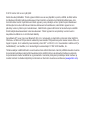 2
2
-
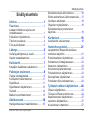 3
3
-
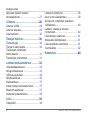 4
4
-
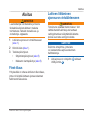 5
5
-
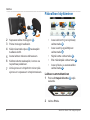 6
6
-
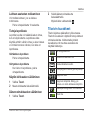 7
7
-
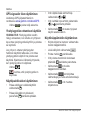 8
8
-
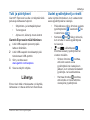 9
9
-
 10
10
-
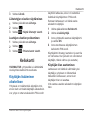 11
11
-
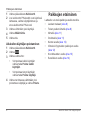 12
12
-
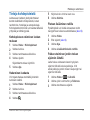 13
13
-
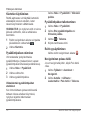 14
14
-
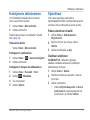 15
15
-
 16
16
-
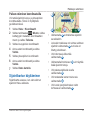 17
17
-
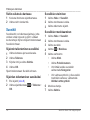 18
18
-
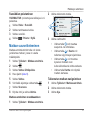 19
19
-
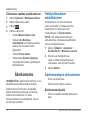 20
20
-
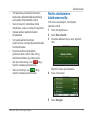 21
21
-
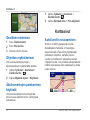 22
22
-
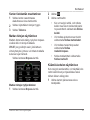 23
23
-
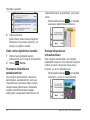 24
24
-
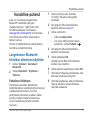 25
25
-
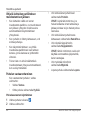 26
26
-
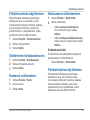 27
27
-
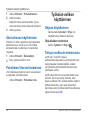 28
28
-
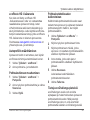 29
29
-
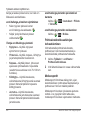 30
30
-
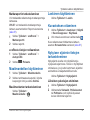 31
31
-
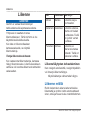 32
32
-
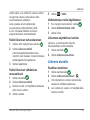 33
33
-
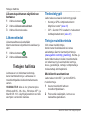 34
34
-
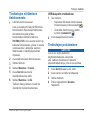 35
35
-
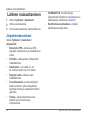 36
36
-
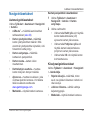 37
37
-
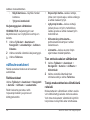 38
38
-
 39
39
-
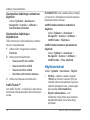 40
40
-
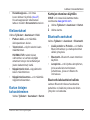 41
41
-
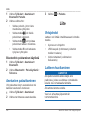 42
42
-
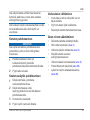 43
43
-
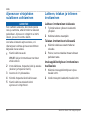 44
44
-
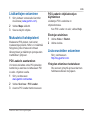 45
45
-
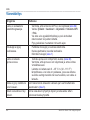 46
46
-
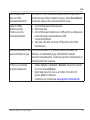 47
47
-
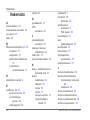 48
48
-
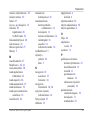 49
49
-
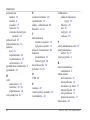 50
50
-
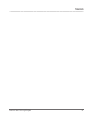 51
51
-
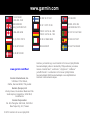 52
52
Garmin fleet590 Kasutusjuhend
- Tüüp
- Kasutusjuhend
- See juhend sobib ka
Seotud paberid
-
Garmin fleet™ 590 Lühike juhend
-
Garmin Nüvi 44 Kasutusjuhend
-
Garmin fleet™ 670 Kasutusjuhend
-
Garmin Garminfleet660 Kasutusjuhend
-
Garmin nüvi® 2450 Kasutusjuhend
-
Garmin fleet™ 780 Kasutusjuhend
-
Garmin nuvi 3890,GPS,EU Kasutusjuhend
-
Garmin dezl 760LMT-D Kasutusjuhend
-
Garmin nuvi2555LT Kasutusjuhend
-
Garmin Nuvi 3490LT Kasutusjuhend